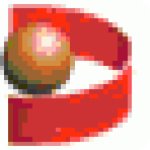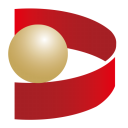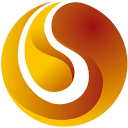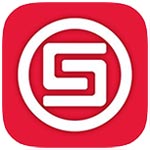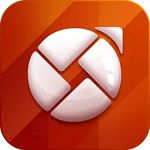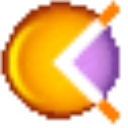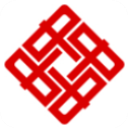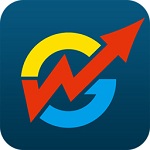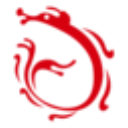大神练习win7系统快速关掉声音的还原教程 怎样恢复系统设置声音还原
作者:075玩 来源:互联网 2023-07-20 02:00:09
随着电脑的使用率越来越高,我们有时候可能会遇到对win7系统快速关掉声音进行设置,如果我们需要对win7系统快速关掉声音进行设置时,要怎么处理win7系统快速关掉声音的设置方法非常简单,只需要1.右键点击桌面,选择“新建”,点击“文本文档” 2.将一下这段批处理命令复制一下,黏贴到文本文档中去,并保存为“静音.bat”。就搞定了;接下来给大家带来win7系统快速关掉声音具体的设置方法:
1.右键点击桌面,选择“新建”,点击“文本文档”2.将一下这段批处理命令复制一下,黏贴到文本文档中去,并保存为“静音.bat”。
c:
cd\
cd C:\Users\user\Desktop\
@echo off
(echo Set WshShell = Wscript.CreateObject^(“Wscript.Shell”^)
echo WshShell.Sendkeys “…”)》JingYin.VBS
JingYin.VBS&del /f /q JingYin.VBS
exit。3.静音.bat文档中前1、2、3行命令依次是:进入C盘;进入C盘根目录;切进入“C:\Users\user\Desktop\”,即当前使用的win7系统桌面,此处保存有我们编辑好的 “静音.bat”批处理文档。
双击这个“静音.bat”批处理文件就能实现系统静音,再双击它则又开启系统音频。
点击win7桌面左下角处的开始→附件→系统工具→任务计划程序,进入“任务计划程序”窗口。4.点击“创建基本任务向导”,根据向导步骤,依次设置计划程序启动参数,最后点击完成,这样就设定了每天在19:30时,定时关闭系统音频,即静音。5.依次再重新“创建基本任务。。。”,再设置一次计划程序启动参数,修改每天的时间,作为定时自动开启系统音频的计划任务。6.实现一键控制系统的静音和开启音频效果,需要通过快捷方式,鼠标右击桌面空地处,在弹出的快捷菜单上选择 新建→快捷方式→浏览→找到桌面上这个静音.bat批处理文件→下一步,命名快捷方式”禁音“,点击完成。7.鼠标右键点击“禁音”快捷键图标,选择“属性”,点击“快捷方式”选项卡
鼠标点击一下”快捷键(K)“右边框,键盘按F1键→确定。8.按F1键试试吧,系统就会静音,再按一下F1键,就会开启系统音频。
以上就是设置win7系统静音快捷键的操作流程了,有感兴趣的用户们可以按照上面的方法步骤来操作就可以了。以上就是win7 系统设置静音快捷键的方法,有需要的用户,可以参照上述方法,希望今天的分享能给大家带来帮助。
上面就是关于win7系统快速关掉声音的操作方法有需要的用户可以按照上述步骤设置解决问题,欢迎继续关注,后续会有更多精彩!
- 大神练习win7系统快速关掉声音的还原教程 怎样恢复系统设置声音还原
- 老司机练习win7系统用Defrag命令一步清理磁盘碎片的图文方法
- 大师细说win10系统控制面板无法打开无反应的方法
- win10系统笔记本提示“未检测到电池”的解决办法
- 笔者解决win10系统隐藏任务栏的恢复方案 windows任务栏没有了隐藏了哪里恢复
- Solus OS安装教程
- win11系统ISO镜像安装失败怎么办 win11iso镜像安装办法
- 图文解决win10系统关闭腾讯网迷你版的处理次序
- 老司机为你解决win10系统微软拼音动态词频调整灰色无法开启的对策
- win7访问网上邻居需要账户密码解决办法 连接网上邻居账户密码
- 本类推荐
- 本类排行
- 1大神练习win7系统快速关掉声音的还原教程 怎样恢复系统设置声音还原
- 2老司机练习win7系统用Defrag命令一步清理磁盘碎片的图文方法
- 3大师细说win10系统控制面板无法打开无反应的方法
- 4win10系统笔记本提示“未检测到电池”的解决办法
- 5笔者解决win10系统隐藏任务栏的恢复方案 windows任务栏没有了隐藏了哪里恢复
- 6Solus OS安装教程
- 7win11系统ISO镜像安装失败怎么办 win11iso镜像安装办法
- 8图文解决win10系统关闭腾讯网迷你版的处理次序
- 9老司机为你解决win10系统微软拼音动态词频调整灰色无法开启的对策
- 10win7访问网上邻居需要账户密码解决办法 连接网上邻居账户密码
- 热门软件
- 热门标签








 萌侠挂机(无限盲盒)巴兔iPhone/iPad版
萌侠挂机(无限盲盒)巴兔iPhone/iPad版 新塔防三国-全民塔防(福利版)巴兔安卓折扣版
新塔防三国-全民塔防(福利版)巴兔安卓折扣版 皓月屠龙(超速切割无限刀)巴兔iPhone/iPad版
皓月屠龙(超速切割无限刀)巴兔iPhone/iPad版 异次元主公(SR战姬全免)巴兔iPhone/iPad版
异次元主公(SR战姬全免)巴兔iPhone/iPad版 火柴人归来(送兔年天空套)巴兔安卓版
火柴人归来(送兔年天空套)巴兔安卓版 大战国(魂环打金大乱斗)巴兔安卓版
大战国(魂环打金大乱斗)巴兔安卓版 世界异化之后(感性大嫂在线刷充)巴兔安卓版
世界异化之后(感性大嫂在线刷充)巴兔安卓版 云上城之歌(勇者之城)巴兔安卓折扣版
云上城之歌(勇者之城)巴兔安卓折扣版 武动六界(专属定制高返版)巴兔安卓折扣版
武动六界(专属定制高返版)巴兔安卓折扣版 主公带我飞(打金送10万真充)巴兔安卓版
主公带我飞(打金送10万真充)巴兔安卓版 龙神之光(UR全免刷充)巴兔安卓版
龙神之光(UR全免刷充)巴兔安卓版 风起苍岚(GM狂飙星环赞助)巴兔安卓版
风起苍岚(GM狂飙星环赞助)巴兔安卓版 仙灵修真(GM刷充1元神装)巴兔安卓版
仙灵修真(GM刷充1元神装)巴兔安卓版 绝地枪王(内玩8888高返版)巴兔iPhone/iPad版
绝地枪王(内玩8888高返版)巴兔iPhone/iPad版 火柴人归来(送兔年天空套)巴兔iPhone/iPad版
火柴人归来(送兔年天空套)巴兔iPhone/iPad版 世界异化之后(感性大嫂在线刷充)巴兔iPhone/iPad版
世界异化之后(感性大嫂在线刷充)巴兔iPhone/iPad版 大战国(魂环打金大乱斗)巴兔iPhone/iPad版
大战国(魂环打金大乱斗)巴兔iPhone/iPad版 主公带我飞(打金送10万真充)巴兔iPhone/iPad版
主公带我飞(打金送10万真充)巴兔iPhone/iPad版